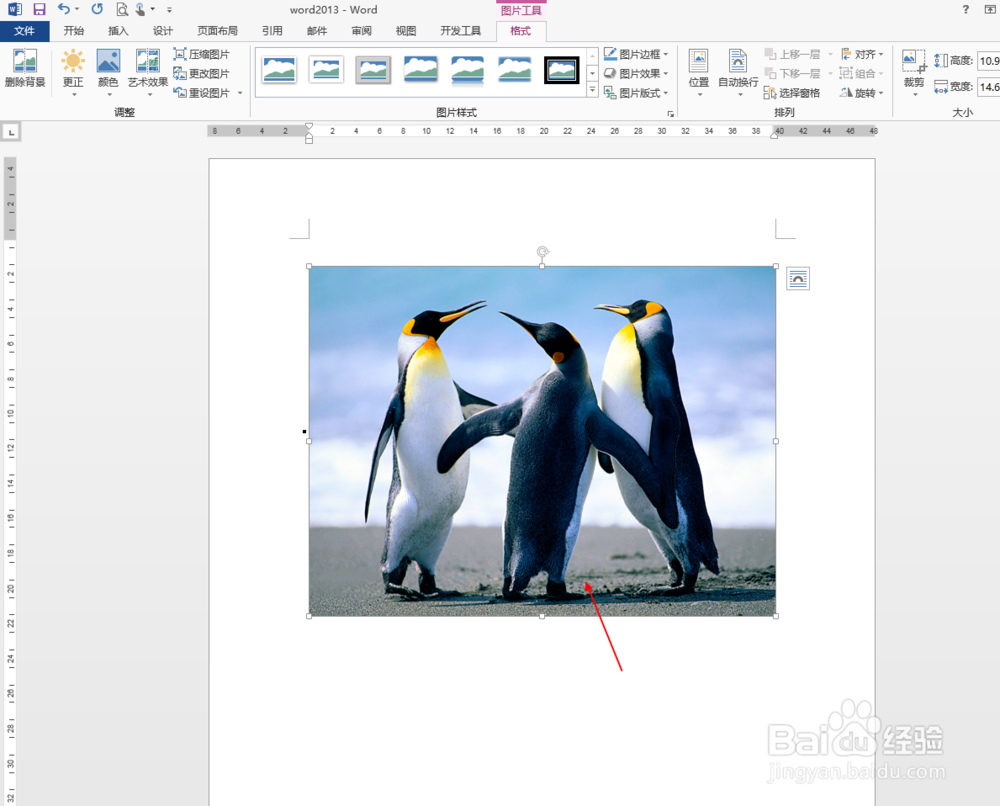1、打开word2013文档
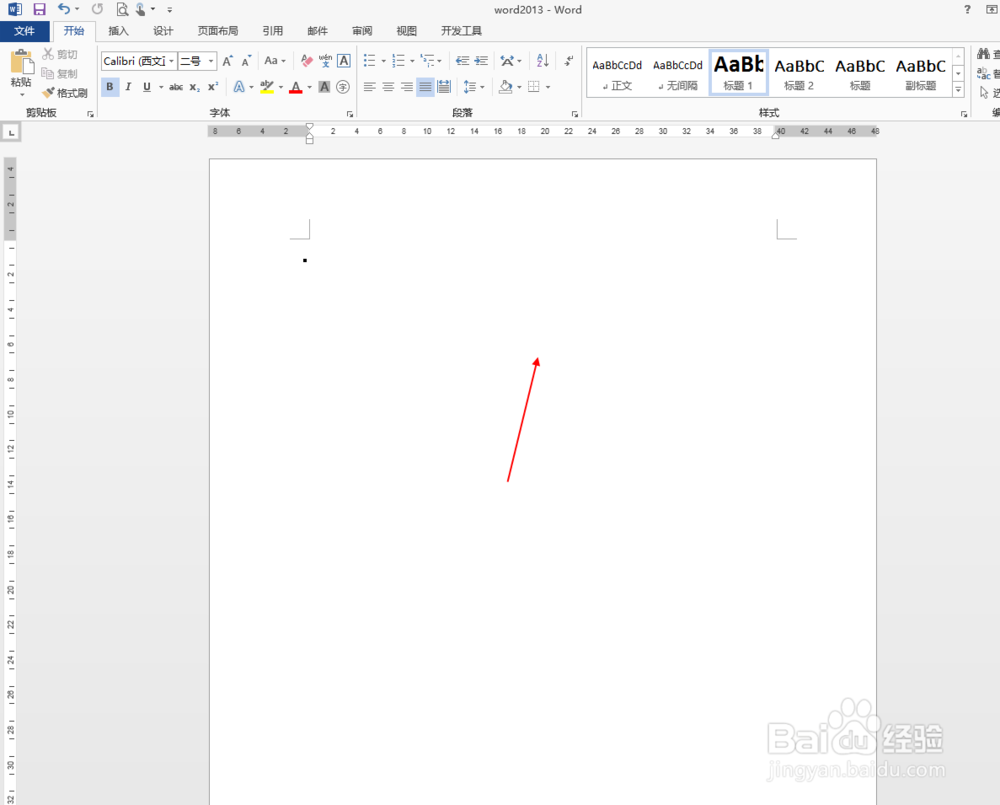
2、点击左上角的“文件”功能
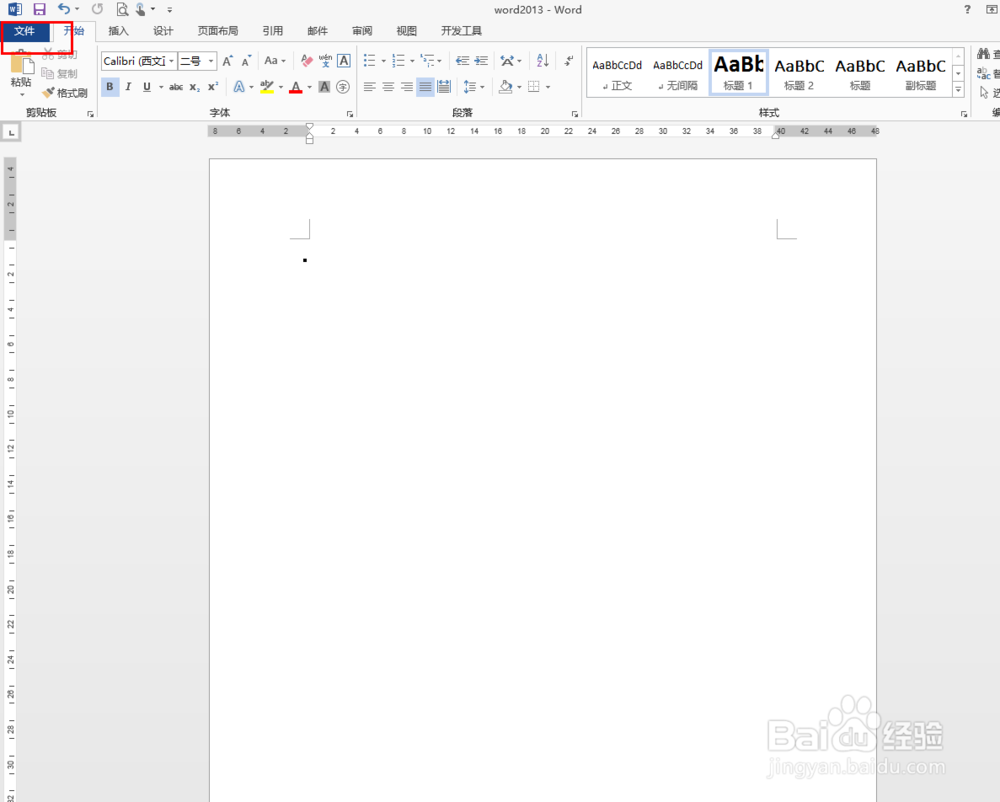
3、选择其中的“选项”功能

4、在弹出的对话框中选择“高级”
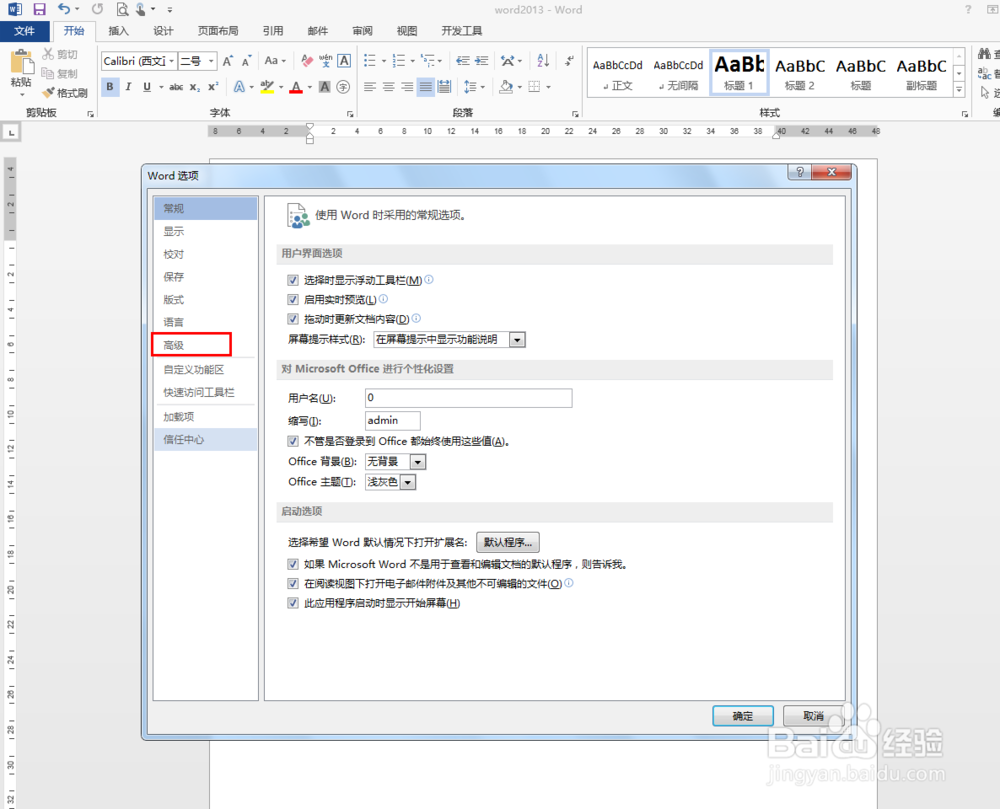
5、可以看到此时“显示图片框”功能为选择状态

6、取消选择,点击“确定”

7、回到页面我们就可以看到图片了
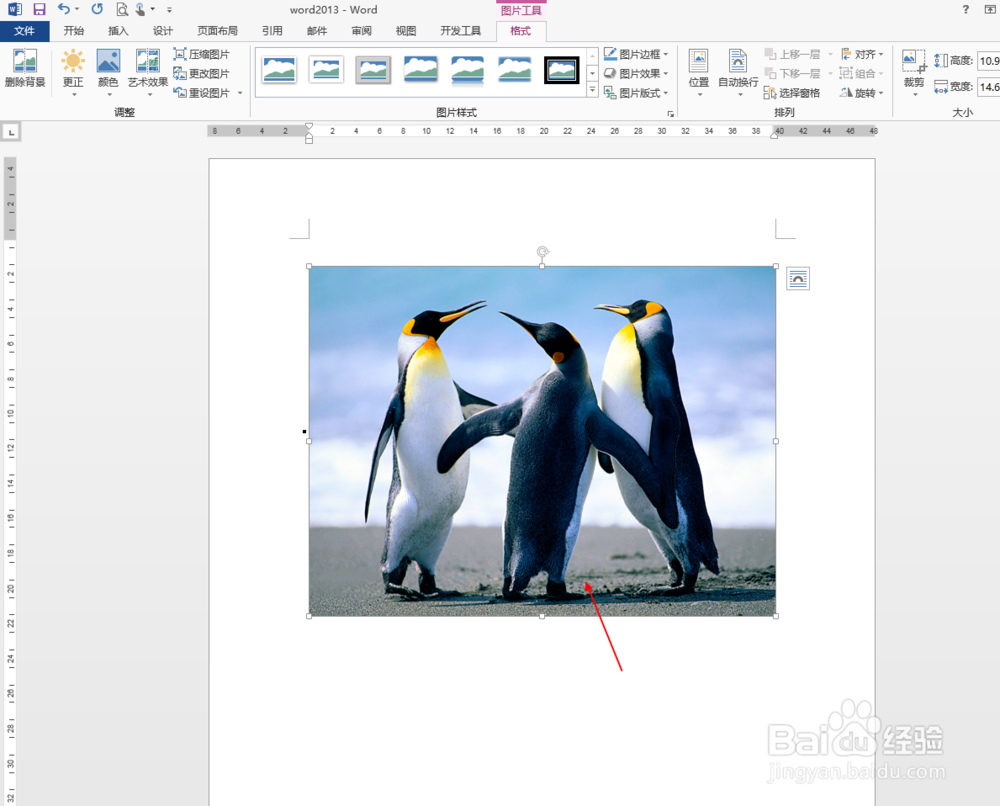
时间:2024-10-11 20:25:10
1、打开word2013文档
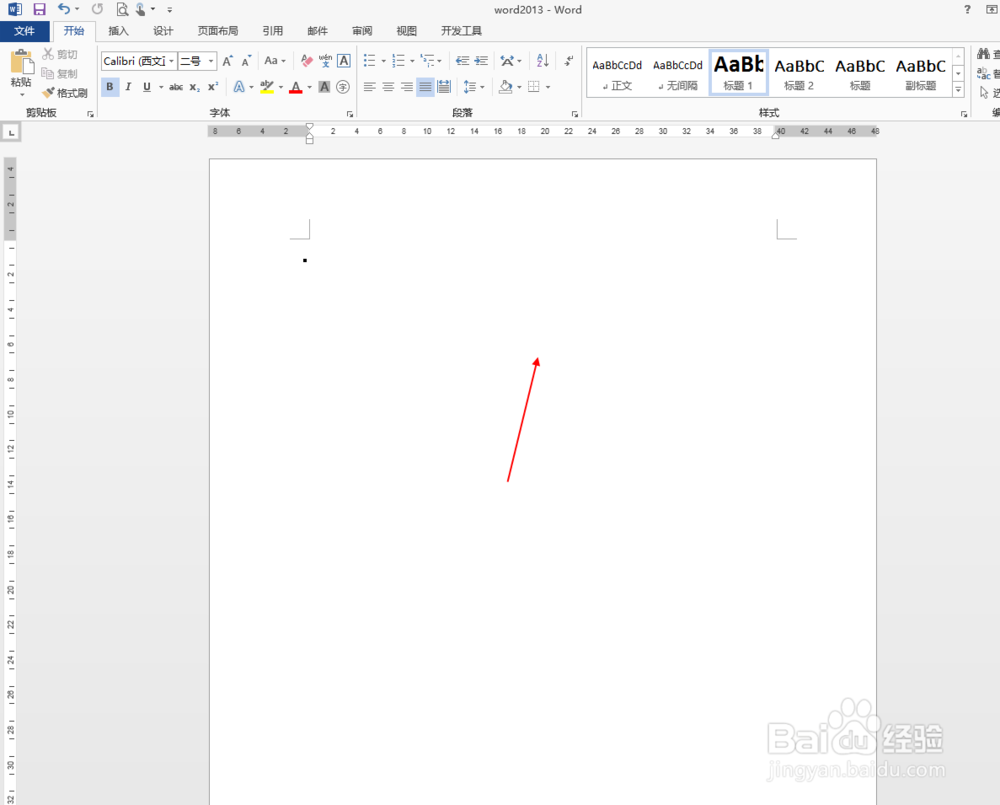
2、点击左上角的“文件”功能
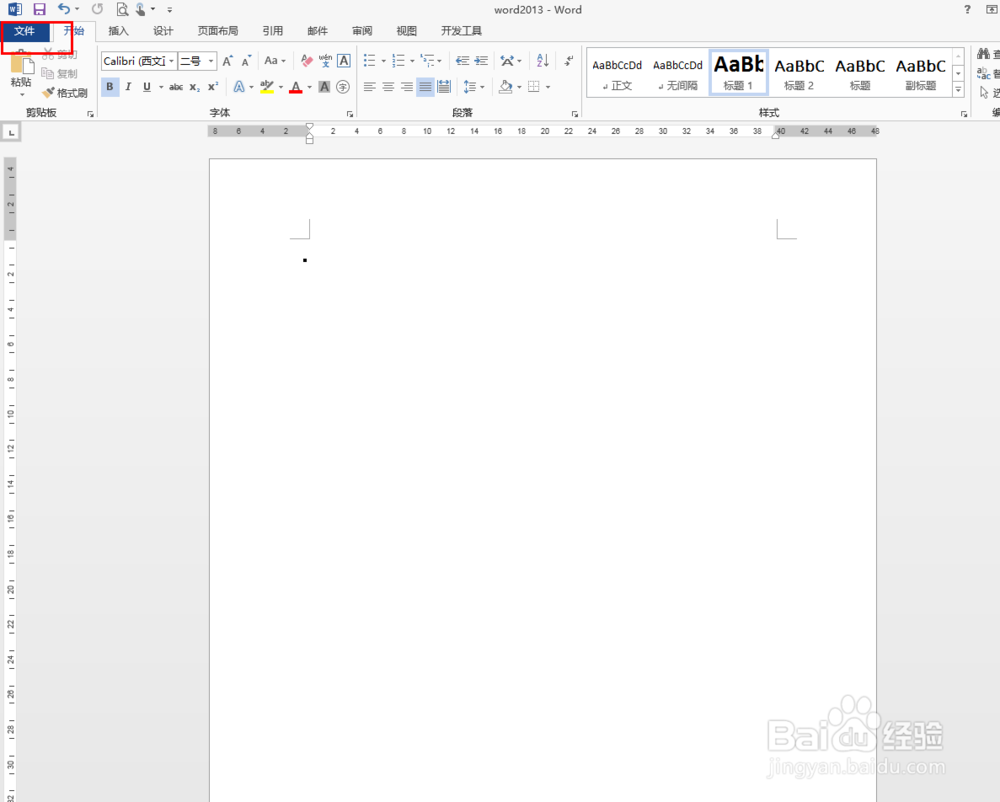
3、选择其中的“选项”功能

4、在弹出的对话框中选择“高级”
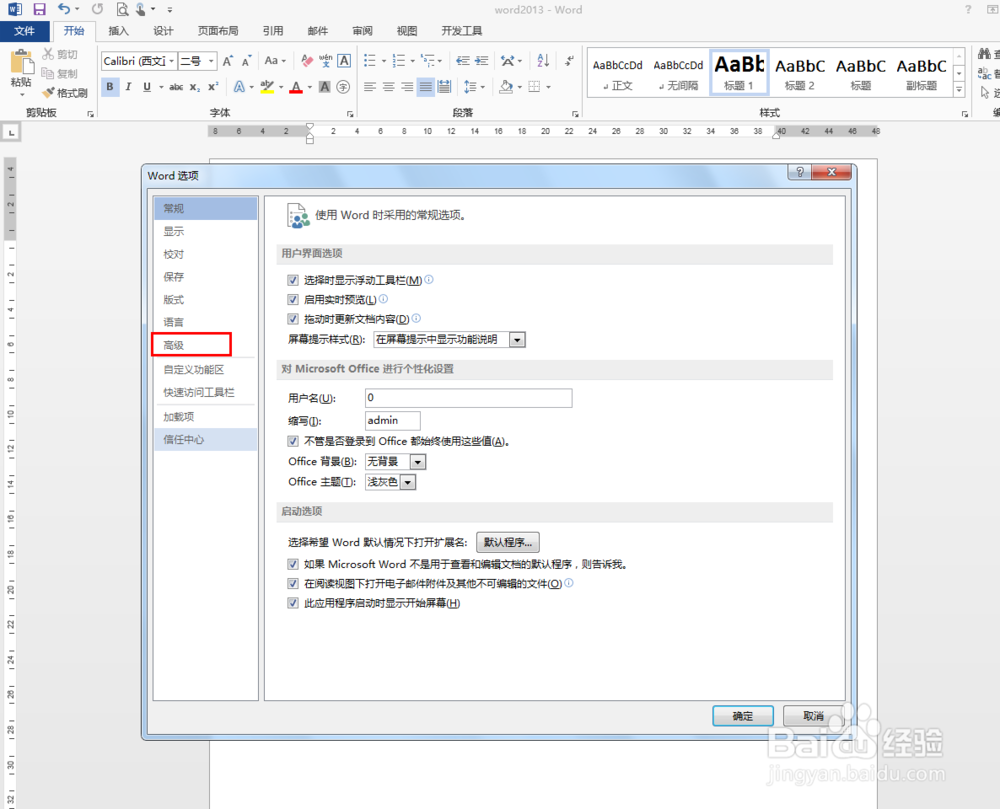
5、可以看到此时“显示图片框”功能为选择状态

6、取消选择,点击“确定”

7、回到页面我们就可以看到图片了